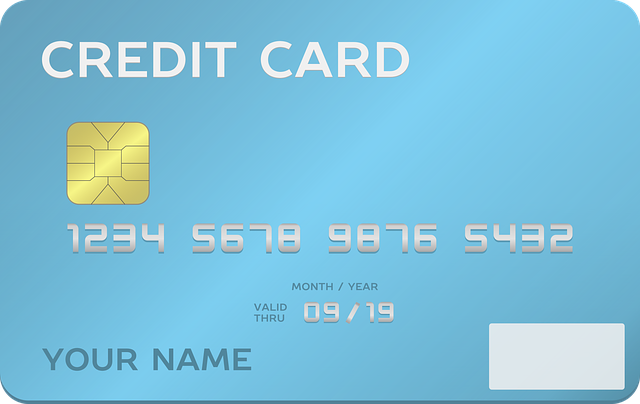こんにちは、プロ家庭教師のひかるです。
フリーランス・個人事業主のみなさん、年を越すと「確定申告」の季節ですね。
私は「やよいの青色申告オンライン ![]() 」を使って、確定申告をしています。
」を使って、確定申告をしています。

会計ソフトが使いこなせるか不安…
簿記や会計の知識がないからムリかも…
確定申告アレルギーのかたもいるかもしれませんが、「やよいの青色申告オンライン」なら、家計簿をつける感覚で初心者でも使えます。
今回の記事では…
- 「やよいの青色申告オンライン」の具体的な使い方(収入の入力方法)
がわかります。
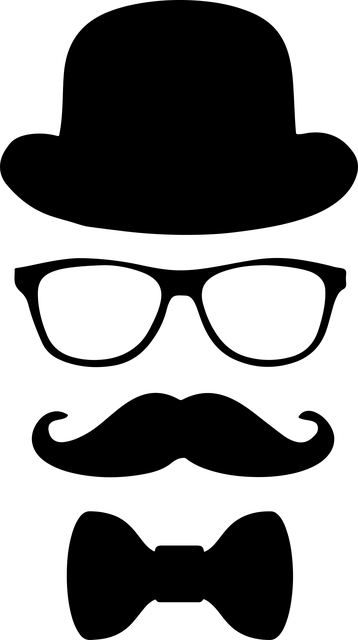
私も簿記・会計の知識のない初心者ですが、確定申告を乗り切れています
「やよいの青色申告オンライン」とは?
まずは「やよいの青色申告オンライン 」の紹介をしておきますね。
「やよいの青色申告オンライン 」は、会計ソフトの「弥生株式会社」が販売している、フリーランス・個人事業主向けの会計・確定申告ソフトです。
「かんたん、あんしん、たよれる」をコンセプトにした、初心者でもかんたんに扱える、クラウド(オンライン)確定申告ソフトです。
「やよいの青色申告オンライン 」は…
- 日々の取引の入力
- 帳簿・レポートの作成
- 確定申告の書類の作成
を、簿記や会計の知識がなくてもできるように作られています。
やよいのホームページによると、クラウド会計ソフトのシェアNO.1らしく、たくさんの中小企業・個人事業主・フリーランスに利用されています↓
「やよいの青色申告」の使い方その1 収入の入力方法
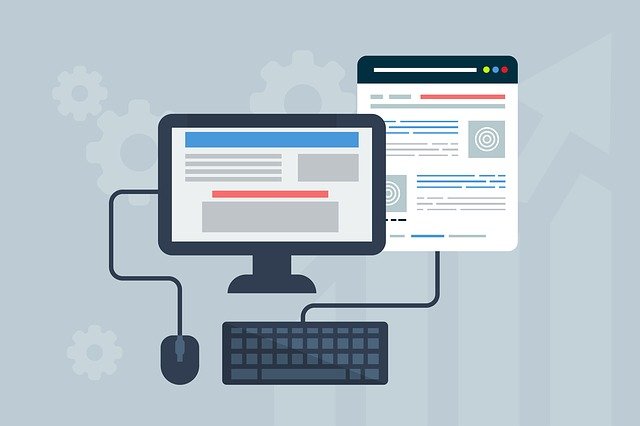
本来、青色申告をするには「複式簿記」という形で、お金の出入りを記録しなければなりません。
「複式簿記」というのは…
お金の出入りを「貸方」と「借方」の2つの視点で記録すること
です。

借方とか貸方とか、ややこしい専門用語は無理…
簿記の勉強なんてする時間ないわい!
というのが、ほとんどのフリーランス・個人事業主の声ではないでしょうか。
(私もそうです)
でも、さきほどご紹介したとおり、「やよいの青色申告オンライン」では、家計簿をつける感覚で、初心者でもお金の出入りを入力できます。
つまり、複式簿記とやらを知っておかなくても、確定申告ができるということ。
ほんまに家計簿をつける感覚で使えるのか、使い方を見ていきましょう。
「かんたん取引入力」の画面を表示させる
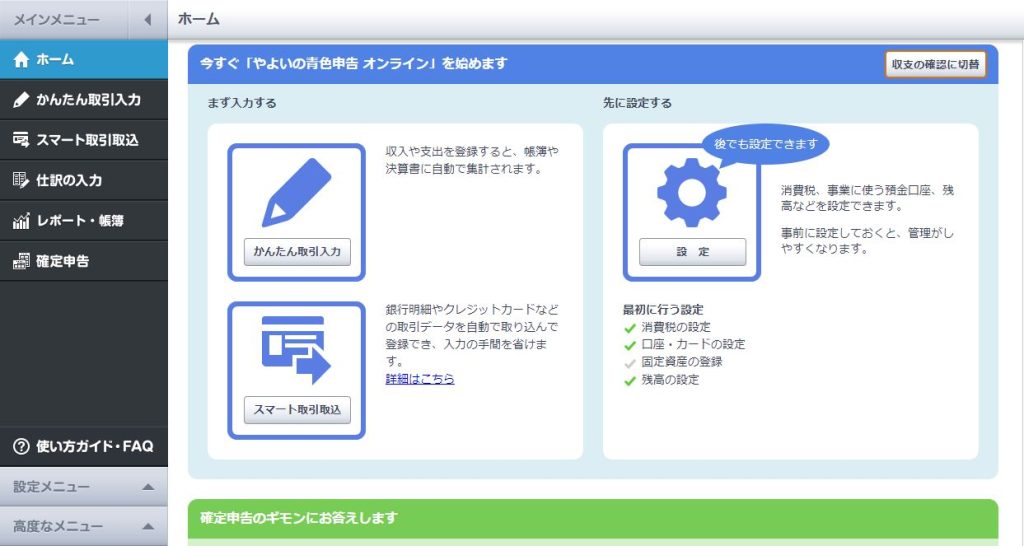
今回は仮に、「プライベート用の普通預金口座に、取引先から報酬として100,000円の振り込まれた」という設定で紹介していきますね。
「やよいの青色申告オンライン 」では、「かんたん取引入力」というページを使って、お金の出入りを入力していきます。
ホーム画面やメインメニューの「かんたん取引入力」をクリックしましょう。
「収入」・「支出」・「振替」のタブを選択する
入ってきたお金ですので、「収入」のタブをクリックします。
もちろんお金が出ていった場合は、「支出」のタブで入力していきます。
「支出」の入力方法は、こちらの記事をどうぞ↓
「取引日」を入力する
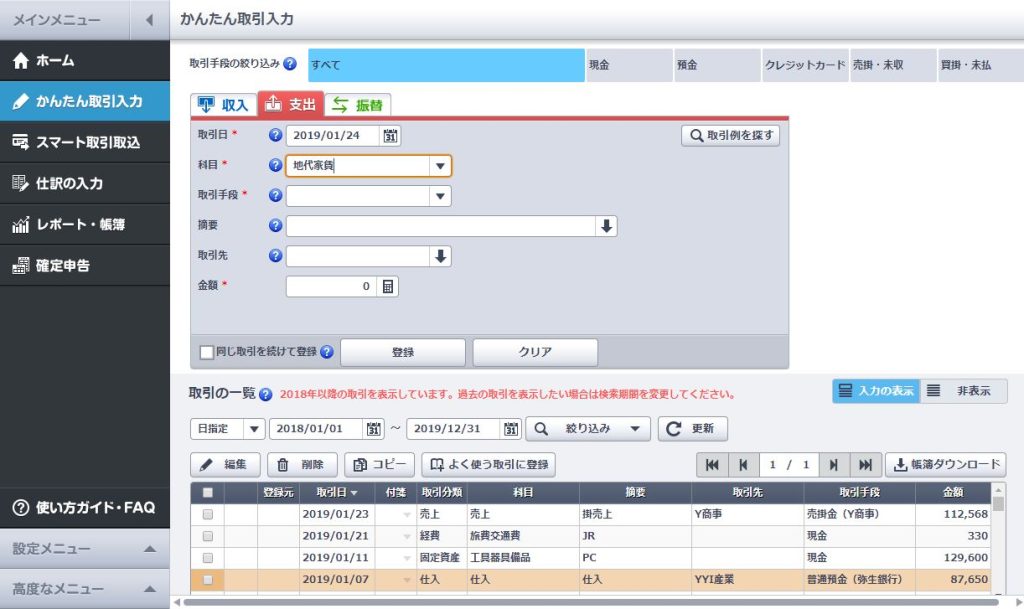
お金が銀行口座に振り込まれた日を記録します。
年月日を手入力するだけです。
または、カレンダーから年月日を選択することもできます。
入力欄の右横に、カレンダーのマークがありますよね。
そのマークをクリックすれば、カレンダーが表示されます。
カレンダーの年月日をクリックするだけです。
「科目」を選択する

「科目」って算数・国語みたいやけど…
難しい専門用語はイヤやで…
と思っちゃいますが、「(勘定)科目」というのは「どういうお金なのか」です。
メインのビジネスの収入だったら「売上」です。
サイドビジネスのもうけだったら「雑収入」でしょう。
今回は、取引先からの報酬という設定ですので、「売上」という項目を選択します。
「取引手段」を選択する

「どうやってお金をやりとりしたのか」を記録します。
現金で受け取った場合には、「現金」を選択します。
普通預金の口座に入金があった場合は「普通預金」。
当座預金の口座に入金があった場合は「当座預金」。
定期預金の口座に入金があった場合は「定期預金」を選択します。
ただ、事業用のお金と、ポケットマネー(プライベート用のお金)は、帳簿上、区別して管理する必要があるとのこと。
今回は、プライベート用の普通預金口座に振り込まれた設定ですので、「普通預金(個人用)」という項目を選択します。
「摘要」・「取引先」を必要であれば入力する
「摘要」は、メモ欄です。
別に無視しても大丈夫です。
「取引先」も別に書かなくても構いませんが、定期的にお金のやりとりがある「取引先」の名前などは、書いておくとわかりやすいです。
「金額」を入力する
最後に金額を入力します。
今回は、100,000円取引先から振り込まれた設定ですので、「100,000」と数字を入れるだけ。
入力欄の横に「電卓マーク」があります。
いくつか金額を合算する場合には、この「電卓マーク」を押せば、電卓を表示させて計算することもできます。
次に「手数料負担」にチェックを入れます↓
○なし/相手負担
○自己負担
今回の設定では、手数料負担はなしにして、「〇なし/相手負担」の丸をクリックしておきます。
もし「〇自己負担」にチェックを入れると、「振込手数料」を入力する欄が新しく表示されます。
また、源泉徴収されている場合には…
○うち源泉徴収税額
というところにチェックを入れると、税額を自動で計算して表示してくれます。
「登録」を押して入力を完了する
最後に、「登録」のボタンをクリックして、入力完了です。
引き続き、同じ取引先との取引を入力し続ける場合には…
○同じ取引を続けて登録
という項目にチェックを入れておけば、入力した情報が次の入力時に持ち越されます。
「登録」ボタンをクリックすると、入力画面の下の「取引一覧」に表示されます↓
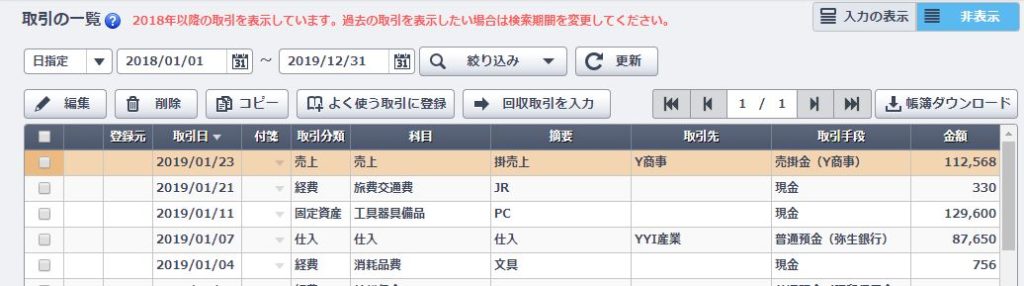
入力ミスをしていなかったかどうか、もう一度確認しておくといいですね。
1つの取引を入力するのは、たったこれだけです。
慣れてくれば、1つの取引は1分以内で入力できます。

確かに家計簿レベルやな
特に複式簿記の知識はいらないですよね。
まとめ:「やよいの青色申告」使ってみた【使い方その1 収入の入力】
「やよいの青色申告オンライン 」なら、複式簿記の知識がない初心者でも、青色申告がしやすいです。
家計簿をつける感覚で使えるのが、大きなメリットです。
- 「取引日」を入力する
- 「科目」を選択する
- 「取引手段」を選択する
- 「摘要」・「取引先」を必要であれば入力する
- 「金額」を入力する
という流れで、1つの取引を入力できます。
また、「やよいの青色申告オンライン 」では、セルフプランの「初年度無償キャンペーン」をしているので、初年度0円でお得に始めることができます。
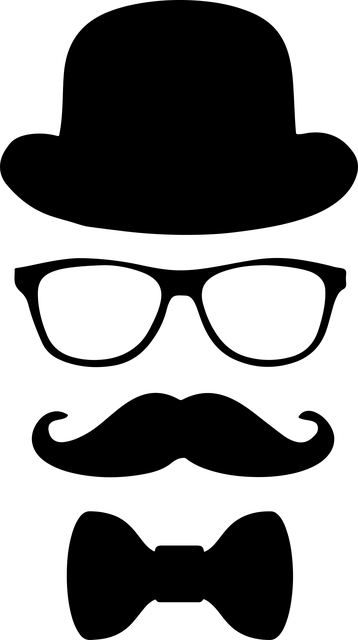
私も無償キャンペーンを利用しました